办公自动化上机(1)
- 格式:doc
- 大小:105.50 KB
- 文档页数:5

办公自动化上机操作题(一)引言概述:
办公自动化是现代办公环境中的一项重要技术,它通过应用计算机和相关软件,实现办公工作的自动化和高效化。
本文将从五个大点出发,详细阐述办公自动化上机操作题的相关内容。
正文内容:
1. 办公自动化的基本概念
1.1 办公自动化的定义与意义
1.2 办公自动化的发展历程
1.3 办公自动化的主要应用领域
2. 办公自动化软件的使用
2.1 办公自动化软件的分类与特点
2.2 办公自动化软件的常见功能介绍
2.3 办公自动化软件的使用技巧
3. 办公自动化中的数据处理
3.1 数据输入与输出
3.2 数据的存储与管理
3.3 数据的分析与报表生成
4. 办公自动化中的协作与沟通
4.1 团队协作平台的使用
4.2 电子邮件与即时通讯工具的运用
4.3 远程会议与视频通话技术
5. 办公自动化中的流程优化
5.1 流程分析与优化
5.2 自动化流程设计与实施
5.3 流程监控与改进
总结:
综上所述,办公自动化在现代办公环境中扮演着重要的角色。
通过使用办公自动化软件,可以提高办公效率,简化办公流程,减少人力资源的浪费。
同时,合理的数据处理、协作与沟通以及流程优化,也是办公自动化的重要内容。
希翼本文对办公自动化上机操作题的理解与实践能够提供一定的指导和匡助。

办公自动化考试试题一、word(合计70分)1、在桌面新建一个文件夹,文件夹名称为“学号姓名”;(5分)2、打开“形象思维归纳”文档,并另保存为“word1.doc”(保存到上题所建文件夹中)(5分)3、排版(40分)(1)、打开word1.doc文档,另存为“word2.doc”,并在word2.doc中完成以下操作:(2分)(2)、将标题(首行)居中,字体设置成“方正舒体”,字号设置为“二号”,并设置动态效果“礼花绽放”;(3分)(3)、将每个自然段首行缩进2个字符,设置第一段“我”字为首字下沉;(2分)(4)、将文章(除标题外)设置成“小四”,字体为“黑体”,行间距设置为“2倍间距”;(2分)(5)、将文章第二段与第三段之间设置空出两行;(2分)(6)、为文章第四段每个字符添加红色边框和“灰色-50%”的底纹;(2分)(7)、将第二自然段设置为粗体、并加下划线;(2分)(8)、将纸张的大小设置为B5;添加页眉为“弗洛伊德关于思维理论学说”,页脚插入“第x页,共x页”,并设置页脚为右对齐;(2分)(9)、在文档中插入水印文字为“机密”;(2分)(10)、将排版好的文档直接存盘(1分)在文档末尾,按如下样张样式制作一张表格,完成后保存(20分)二、EXCEL(30分)1.制作如图所示的成绩表(10分)2按要求设置表格(20分)(1)将标题改为红色楷体16号字,标题行行高设为30。
(2)将歌手编号用001、002、……010来表示,并居中。
(3)求出每位选手的平均得分(4)按得分从高到底将各歌手的所有信息排序,并将名次填入相应单元格。
(5)将得分最高的前3名的所有信息用红色表示。
(6)给整个表格加上蓝色细实线作为表格线,标题除外。
如有侵权请联系告知删除,感谢你们的配合!。
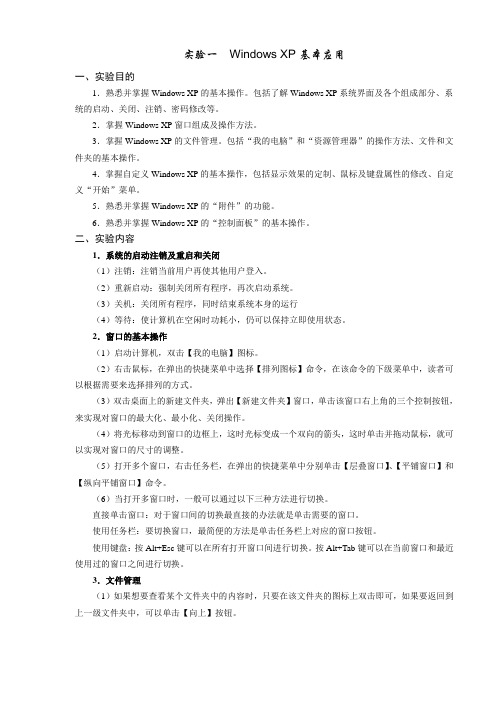
实验一Windows XP基本应用一、实验目的1.熟悉并掌握Windows XP的基本操作。
包括了解Windows XP系统界面及各个组成部分、系统的启动、关闭、注销、密码修改等。
2.掌握Windows XP窗口组成及操作方法。
3.掌握Windows XP的文件管理。
包括“我的电脑”和“资源管理器”的操作方法、文件和文件夹的基本操作。
4.掌握自定义Windows XP的基本操作,包括显示效果的定制、鼠标及键盘属性的修改、自定义“开始”菜单。
5.熟悉并掌握Windows XP的“附件”的功能。
6.熟悉并掌握Windows XP的“控制面板”的基本操作。
二、实验内容1.系统的启动注销及重启和关闭(1)注销:注销当前用户再使其他用户登入。
(2)重新启动:强制关闭所有程序,再次启动系统。
(3)关机:关闭所有程序,同时结束系统本身的运行(4)等待:使计算机在空闲时功耗小,仍可以保持立即使用状态。
2.窗口的基本操作(1)启动计算机,双击【我的电脑】图标。
(2)右击鼠标,在弹出的快捷菜单中选择【排列图标】命令,在该命令的下级菜单中,读者可以根据需要来选择排列的方式。
(3)双击桌面上的新建文件夹,弹出【新建文件夹】窗口,单击该窗口右上角的三个控制按钮,来实现对窗口的最大化、最小化、关闭操作。
(4)将光标移动到窗口的边框上,这时光标变成一个双向的箭头,这时单击并拖动鼠标,就可以实现对窗口的尺寸的调整。
(5)打开多个窗口,右击任务栏,在弹出的快捷菜单中分别单击【层叠窗口】、【平铺窗口】和【纵向平铺窗口】命令。
(6)当打开多窗口时,一般可以通过以下三种方法进行切换。
直接单击窗口:对于窗口间的切换最直接的办法就是单击需要的窗口。
使用任务栏:要切换窗口,最简便的方法是单击任务栏上对应的窗口按钮。
使用键盘:按Alt+Esc键可以在所有打开窗口间进行切换。
按Alt+Tab键可以在当前窗口和最近使用过的窗口之间进行切换。
3.文件管理(1)如果想要查看某个文件夹中的内容时,只要在该文件夹的图标上双击即可,如果要返回到上一级文件夹中,可以单击【向上】按钮。

办公自动化上机操作题(一)办公自动化上机操作题(一)引言概述:办公自动化是指通过计算机和相关软件来提高办公效率和工作质量的一种方式。
在现代办公环境中,办公自动化已经成为必不可少的一部分。
本文将介绍办公自动化的一些常见操作题,帮助读者更好地掌握办公自动化的技巧。
一、电子表格操作1.1 单元格格式设置- 如何将单元格格式设置为货币格式?- 如何将单元格格式设置为日期格式?- 如何将单元格格式设置为百分比格式?1.2 公式计算- 如何使用公式计算单元格中的数值之和?- 如何使用公式计算某一列或某一行的最大值或最小值?- 如何使用公式计算某一列或某一行的平均值?1.3 数据筛选与排序- 如何使用筛选功能,只显示满足特定条件的数据?- 如何使用排序功能,按照某一列的数值大小对数据进行排序?- 如何使用自动筛选功能,根据条件自动筛选数据?二、文档处理2.1 格式调整- 如何调整文档的页边距?- 如何调整文本的字体、字号和颜色?- 如何设置文本的对齐方式和行间距?2.2 列表和编号- 如何创建一个有序列表或无序列表?- 如何自定义列表的样式和符号?- 如何为列表中的某些项添加编号或符号?2.3 表格插入和编辑- 如何插入一个表格,并设置表格的行数和列数?- 如何调整表格的行高和列宽?- 如何在表格中插入或删除行和列?三、演示文稿制作3.1 幻灯片布局- 如何选择合适的幻灯片布局?- 如何调整幻灯片的大小和比例?- 如何添加标题、文本框和图片等元素到幻灯片上?3.2 动画效果- 如何为幻灯片中的元素添加动画效果?- 如何设置动画的延迟时间和播放方式?- 如何为幻灯片设置切换效果和幻灯片间的过渡效果?3.3 演讲者视图- 如何使用演讲者视图查看演示文稿?- 如何在演讲者视图中添加备注和提纲?- 如何在演讲者视图中预览和调整幻灯片的顺序?四、邮件管理4.1 邮件撰写- 如何创建新的邮件?- 如何设置邮件的主题和收件人?- 如何在邮件中添加附件和图片?4.2 邮件格式- 如何设置邮件的字体和样式?- 如何创建邮件的签名和模板?- 如何将邮件格式转换为纯文本或HTML格式?4.3 邮件筛选与整理- 如何使用规则将邮件自动分类到特定文件夹?- 如何使用标记和过滤器快速筛选和整理邮件?- 如何将重要的邮件标记为已读或未读?五、数据分析5.1 数据导入- 如何从外部文件导入数据到办公自动化软件中?- 如何将数据从一个表格复制到另一个表格?- 如何将数据导入到数据库中进行进一步的分析?5.2 数据透视表- 如何创建一个数据透视表来分析大量数据?- 如何设置数据透视表的行、列和值字段?- 如何使用数据透视表进行数据汇总和分析?5.3 图表制作- 如何使用办公自动化软件创建柱状图、折线图和饼图?- 如何调整图表的样式、颜色和标签?- 如何将图表插入到文档或演示文稿中?结论:通过掌握办公自动化的操作技巧,我们可以更高效地处理电子表格、文档、演示文稿、邮件和数据分析等任务。
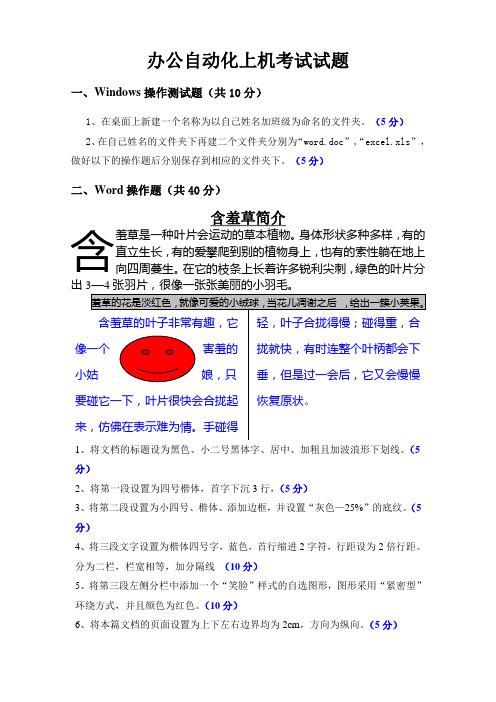
办公自动化上机考试试题一、Windows操作测试题(共10分)1、在桌面上新建一个名称为以自己姓名加班级为命名的文件夹。
(5分)2、在自己姓名的文件夹下再建二个文件夹分别为“word.doc”,“excel.xls”,做好以下的操作题后分别保存到相应的文件夹下。
(5分)二、Word操作题(共40分)含羞草简介含羞草是一种叶片会运动的草本植物。
身体形状多种多样,有的直立生长,有的爱攀爬到别的植物身上,也有的索性躺在地上向四周蔓生。
在它的枝条上长着许多锐利尖刺,绿色的叶片分出1、将文档的标题设为黑色、小二号黑体字、居中、加粗且加波浪形下划线。
(5分)2、将第一段设置为四号楷体,首字下沉3行,(5分)3、将第二段设置为小四号、楷体、添加边框,并设置“灰色—25%”的底纹。
(5分)4、将三段文字设置为楷体四号字,蓝色,首行缩进2字符,行距设为2倍行距。
分为二栏,栏宽相等,加分隔线(10分)5、将第三段左侧分栏中添加一个“笑脸”样式的自选图形,图形采用“紧密型”环绕方式,并且颜色为红色。
(10分)6、将本篇文档的页面设置为上下左右边界均为2cm,方向为纵向。
(5分)三、Excel操作题:(50分)1、利用自动填充功能将学号填写完整。
(3分)2、将标题设置为“黑体、20磅、合并及居中”。
(4分)3、设置条件格式,使不及格的成绩以红色显示。
(5分)4、利用自动求和按钮,求出学生总分,并按总分从低分到高分进行排序。
(8分)5、利用函数求出学生平均分并保留两位小数位数。
(5分)6、利用函数求出各门功课的最高分和最低分。
(5分)7、将所有的数据设置为:宋体、16磅、居中对齐。
将表的外边框设定为黑色双线,内部为黑色单线。
表格的底纹为淡黄色。
(10分)8、创建一个柱状图表。
横轴为学生姓名,纵轴为成绩。
数据源为姓名和各科成绩。
调整图表的位置及大小。
(10分)含羞草简介含羞草是一种叶片会运动的草本植物。
身体形状多种多样,有的直立生长,有的爱攀爬到别的植物身上,也有的索性躺在地上向四周蔓生。

办公自动化上机操作题(一)办公自动化上机操作题(一)在当今信息化的社会环境下,办公自动化已经成为了现代企业不可或缺的一部分。
办公自动化可以提高工作效率,减少人力资源成本,提升企业竞争力。
本文将介绍办公自动化的相关知识和操作技巧,帮助读者更好地利用办公自动化工具提高工作效率。
一、电子邮件的基本操作1.1 新建邮件:点击“写邮件”按钮,在“收件人”栏输入收件人邮箱地址,在“主题”栏输入邮件主题,在正文框中编写邮件内容,点击“发送”按钮即可发送邮件。
1.2 管理邮件:在收件箱中可以对邮件进行分类、标记、移动或删除等操作,方便管理收件箱中的邮件。
1.3 设置邮件提醒:可以在设置中开启或关闭新邮件提醒功能,及时获取新邮件的通知。
二、文档处理软件的基本操作2.1 新建文档:打开文档处理软件,点击“新建”按钮,选择文档类型,编辑文档内容,保存文档。
2.2 格式设置:可以设置文档的字体、大小、颜色、对齐方式等格式,使文档内容更加清晰易读。
2.3 插入图片或表格:可以在文档中插入图片或表格,丰富文档内容,使文档更具有吸引力。
三、表格处理软件的基本操作3.1 新建表格:打开表格处理软件,点击“新建”按钮,选择表格类型,编辑表格内容,保存表格。
3.2 设置表格格式:可以设置表格的行高、列宽、边框样式等格式,使表格更加美观整洁。
3.3 插入公式或图表:可以在表格中插入公式或图表,对数据进行计算或展示,提高数据分析的效率。
四、演示文稿软件的基本操作4.1 新建演示文稿:打开演示文稿软件,点击“新建”按钮,选择演示文稿模板,编辑幻灯片内容,保存演示文稿。
4.2 设计幻灯片布局:可以选择不同的幻灯片布局,设置标题、文本框、图片等内容,使幻灯片内容更加清晰明了。
4.3 添加动画效果:可以为幻灯片中的文本、图片等内容添加动画效果,增加演示文稿的吸引力和趣味性。
五、日程安排软件的基本操作5.1 新建日程:打开日程安排软件,点击“新建”按钮,输入日程内容、时间和地点,保存日程。
办公自动化上机操作题(一)引言概述:办公自动化是现代办公环境中的重要组成部份,它通过使用计算机技术和软件来提高工作效率和准确性。
本文将介绍办公自动化上机操作题的相关内容,包括文档处理、电子表格、演示文稿、电子邮件和日历管理五个大点。
正文内容:1. 文档处理1.1 格式调整:通过调整字体、字号、段落间距等格式,使文档更加美观和易读。
1.2 插入图片和表格:在文档中插入图片和表格,使信息更加直观和清晰。
1.3 添加页眉页脚:通过添加页眉页脚,可以在文档中显示页码、作者信息等重要内容。
1.4 设置目录和标题样式:通过设置目录和标题样式,方便读者查找和阅读文档内容。
2. 电子表格2.1 数据输入和编辑:学习如何在电子表格中输入和编辑数据,包括文本、数字和公式。
2.2 数据排序和筛选:通过排序和筛选功能,对电子表格中的数据进行整理和查找。
2.3 图表制作:学习如何使用电子表格软件绘制图表,以便更好地展示数据。
2.4 数据分析:通过使用函数和公式,对电子表格中的数据进行统计和分析。
3. 演示文稿3.1 幻灯片设计:学习如何设计演示文稿的布局、主题和颜色,以吸引观众的注意力。
3.2 图片和视频插入:在演示文稿中插入图片和视频,使内容更加生动和具有说服力。
3.3 动画和过渡效果:通过添加动画和过渡效果,使幻灯片之间的切换更加平滑和有趣。
3.4 播放和演讲技巧:学习如何播放演示文稿,并掌握一些演讲技巧,以提高表达效果。
4. 电子邮件4.1 新建和发送邮件:学习如何新建和发送电子邮件,包括添加附件和设置邮件格式。
4.2 邮件管理:学习如何管理收件箱、发件箱和垃圾箱中的邮件,以便更好地组织和查找邮件。
4.3 自动回复和签名:学习如何设置自动回复和邮件签名,提高邮件处理的效率和专业性。
4.4 邮件筛选和归档:通过设置邮件筛选规则和归档文件夹,对邮件进行分类和整理。
5. 日历管理5.1 新建和编辑日程:学习如何在日历中新建和编辑日程安排,包括设置提醒和共享日历。
办公自动化上机操作题(一)标题:办公自动化上机操作题(一)引言概述:随着信息技术的不断发展,办公自动化已成为现代办公环境中不可或者缺的一部份。
掌握办公自动化的基本操作技能对提高工作效率和质量具有重要意义。
本文将介绍办公自动化上机操作题的相关内容,匡助读者更好地掌握办公自动化的基本技能。
一、文字处理软件操作1.1 新建文档:打开文字处理软件,点击“文件”菜单,选择“新建”命令,即可新建一个空白文档。
1.2 文本编辑:在文档中输入文字内容,可以使用快捷键或者工具栏进行字体、字号、颜色等样式的设置。
1.3 保存文档:点击“文件”菜单中的“保存”命令,选择保存路径和文件名,即可将文档保存在指定位置。
二、电子表格软件操作2.1 创建表格:打开电子表格软件,点击“插入”菜单,选择“表格”命令,设置行数和列数,即可创建一个空白表格。
2.2 数据输入:在表格中输入数据,可以使用公式、函数等功能对数据进行计算和分析。
2.3 格式设置:通过点击工具栏中的各种按钮,可以对表格进行格式设置,包括字体、边框、颜色等。
三、演示文稿软件操作3.1 新建幻灯片:打开演示文稿软件,点击“文件”菜单,选择“新建”命令,即可新建一个空白幻灯片。
3.2 添加内容:在幻灯片中插入文字、图片、图表等内容,可以通过点击“插入”菜单实现。
3.3 设计布局:选择合适的幻灯片布局和主题样式,可以通过点击“设计”菜单进行设置。
四、邮件客户端操作4.1 邮件发送:打开邮件客户端,点击“写邮件”按钮,输入收件人地址、主题和正文内容,点击“发送”按钮即可发送邮件。
4.2 邮件接收:在收件箱中查看收到的邮件,可以阅读、回复或者转发邮件。
4.3 设置规则:通过设置邮件客户端的规则,可以自动将特定邮件分类或者转发到指定文件夹。
五、文件管理软件操作5.1 创建文件夹:打开文件管理软件,点击“新建文件夹”按钮,输入文件夹名称,即可创建一个新的文件夹。
5.2 文件复制:选择要复制的文件,点击“复制”按钮,选择目标位置,粘贴即可完成文件复制操作。
办公自动化上机操作题(一)引言概述:办公自动化是指通过计算机和相关软件来实现办公工作的自动化和高效化。
在现代社会中,办公自动化已经成为企业和组织管理的重要手段。
本文将介绍办公自动化上机操作题的相关内容,帮助读者更好地理解和掌握办公自动化的操作技巧。
一、文档处理1.1 文档编辑:使用办公自动化软件,如Microsoft Word等,进行文档的创建、编辑和格式化。
掌握基本的文本输入、字体样式、段落格式、页眉页脚等操作技巧。
1.2 表格制作:学习使用办公自动化软件中的表格功能,掌握表格的创建、调整列宽行高、合并拆分单元格、设置边框和填充颜色等操作技巧。
1.3 图片插入:了解如何在文档中插入图片,并掌握调整图片大小、移动位置、设置文字环绕等操作技巧。
同时,学习如何添加图表和图形,使文档更加直观和具有说服力。
二、数据处理2.1 数据输入:学习如何使用办公自动化软件中的数据输入功能,掌握数据的录入和编辑技巧。
了解数据类型的设置,如日期、货币、百分比等,以及数据的验证和筛选操作。
2.2 数据排序:学习如何对表格中的数据进行排序,掌握按照单列或多列进行升序或降序排序的方法。
同时,了解如何添加排序条件,使排序更加灵活和准确。
2.3 数据筛选:了解如何使用筛选功能,根据设定的条件快速筛选出符合要求的数据。
学习如何添加多个筛选条件,并掌握高级筛选的使用方法。
三、公式计算3.1 基本公式:学习如何使用办公自动化软件中的基本公式功能,进行简单的数学运算和数据统计。
掌握公式的输入和编辑技巧,了解常用的数学函数和统计函数的使用方法。
3.2 条件公式:了解如何使用条件公式,根据设定的条件进行条件判断和计算。
学习如何使用IF函数、AND函数、OR函数等进行逻辑判断和条件计算。
3.3 数据透视表:学习如何使用数据透视表功能,对大量数据进行汇总和分析。
掌握数据透视表的创建、字段选择、数据筛选和报表布局等操作技巧。
四、邮件处理4.1 邮件撰写:学习如何使用办公自动化软件中的邮件撰写功能,掌握邮件的编写格式和礼节。